En el laboratorio de hoy vamos a ver como podemos eliminar un perfil de usuario de Windows 10, usando el menú de configuración de Windows 10.
El perfil de usuario de Windows es un conjunto de carpetas que se encargan de almacenar las configuraciones de escritorio y todos los detalles asociados a las cuentas de los usuarios de Windows que utilizan un mismo equipo.
Todas estas carpetas se encuentran en la ruta:
C:\Users\[NOMBRE_DE_USUARIO]
A continuación aparecerán las opciones del sistema de Windows 10, en el menú lateral izquierdo de la ventana seleccionaremos la sección llamada Acerca de.
En la sección Acerca de, aparecerá un nuevo menú en la parte izquierda de la ventana. Tenemos que seleccionar la opción llamada Configuración avanzada del sistema.
Una vez seleccionada la opción Configuración avanzada del sistema, aparecerá la ventana clásica Propiedades del sistema de Windows.
En el menú superior de la ventana Propiedades del sistema de Windows, vamos a seccionar la sección llamada Opciones avanzadas y en ella presionaremos el botón llamado configuración situado en la sección llamada Perfiles de usuario.
Aparecerá una nueva ventana llamada perfiles de usuario, en ella debemos seleccionar el perfil a eliminar y presionaremos el botón llamado Eliminar.
Aparecerá una nueva ventana emergente ventana en la que confirmaremos la acción de eliminación del perfil de usuario presionando el botón Si.
Veremos que las carpetas del perfil de usuario seleccionado han sido eliminadas además de todas las claves del registro asociadas a él.
Espero os sea de utilidad.
Enlaces relacionados
Hyper-V : Instalar Rol. - Parte 1
Hyper-V : Instalar Rol. - Parte 2
No se puede instalar Hyper-V: ya hay un hipervisor en ejecución.
Terminal Services: Instalar las licencias CAL.
Windows 2012 R2: Instalación de servicios de escritorio remoto (Quick Start). Parte 2
No se puede instalar Hyper-V: El procesador no tiene las capacidades de virtualización necesarias.


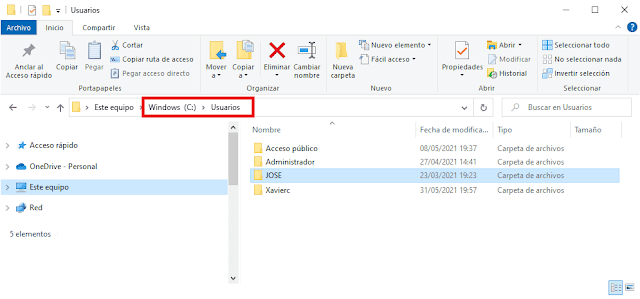



No hay comentarios:
Publicar un comentario